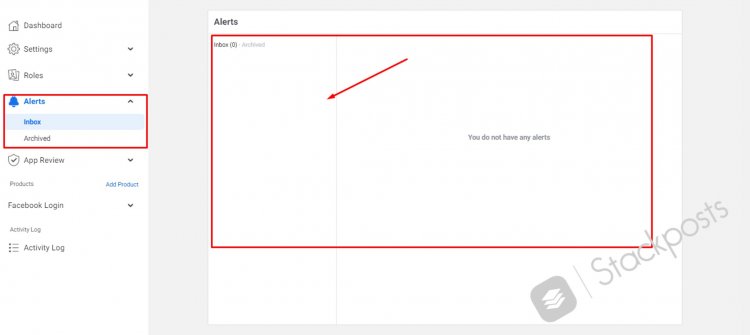如何為 Facebook API 應用程序版本 2021 配置 Stackposts?
已發表: 2021-09-10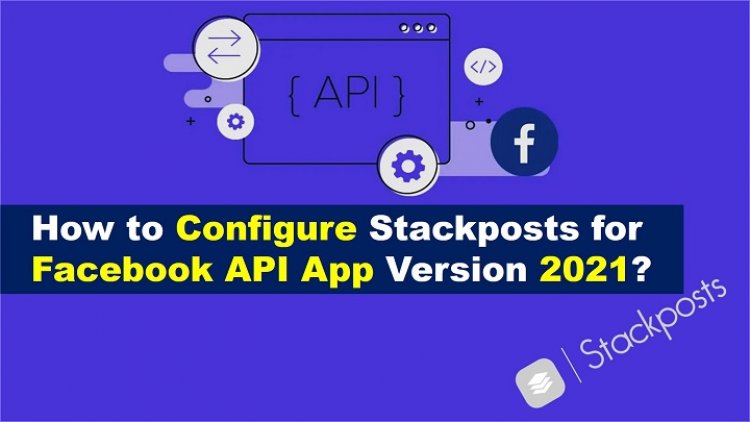
目錄
- 如何獲取 Facebook API 密鑰?
- 步驟 1. 登錄或創建帳戶
- 步驟 2. 創建應用程序
- Step 3. 填寫所有基本信息 App
- 如何在發送提交之前在 Stackposts 上進行配置?
- 步驟 1. 常規設置
- 步驟 2. 社交網絡設置
- 第 3 步:為 Facebook 評論創建一個包
- 第 4 步:為 Facebook 評論創建一個測試帳戶
- 第 5 步。更新您的服務條款和隱私政策
- 如何在 Facebook Developer 上進行配置?
- Step 1. 填寫基本要求
- 步驟 2. 在 Facebook 應用上創建測試用戶
- 步驟 3. 獲取測試用戶的電子郵件和密碼
- 步驟 4. 選擇 App Review 的權限和功能
- 步驟 5. 有效的 OAuth 重定向 URI
- 如何錄製視頻以供提交審核?
- 第 1 步。錄製 Facebook 頁面評論視頻
- 第 2 步:錄製 Facebook 群組評論視頻
- 如何填寫應用審查請求(最後步驟)?
- 第 1 步:提交表單內容
- 第 2 步:申請 App 審核
- 步驟 3. 在 Inbox 應用程序中等待已批准的應用程序
Facebook API 是一組解決方案,用作將數據進出平台的主要方式。 它使開發人員和應用程序用戶能夠訪問該網絡的功能:用戶信息、照片和視頻、消息等。
如何獲取 Facebook API 密鑰?
如果您想訪問 Facebook API 密鑰,您應該在開發者門戶上註冊或使用您現有的 Facebook 帳戶註冊並批准您的身份。 這將只需要一些簡單的以下步驟:
步驟 1. 登錄或創建帳戶
轉到面向開發人員的 Facebook 門戶,然後單擊“登錄”。 您可以使用現有的 Facebook 帳戶登錄或創建一個新帳戶
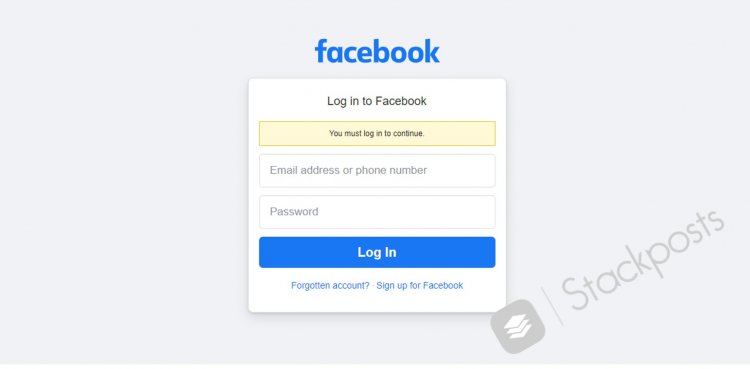
步驟 2. 創建應用程序
當您發現自己在服務中時,請按主頁右上角的“我的應用程序”或此鏈接:https://developers.facebook.com/apps/
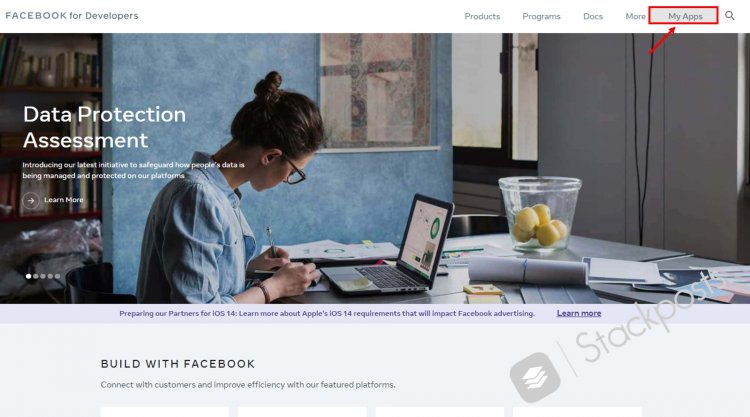
Step 3. 填寫所有基本信息 App
單擊創建應用程序按鈕
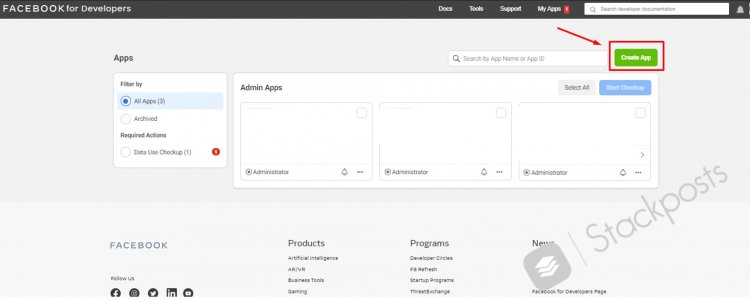
為您的業務選擇管理集成,然後單擊下一步。

選擇業務並單擊下一步。
請注意,您的應用創建後無法更改應用類型。
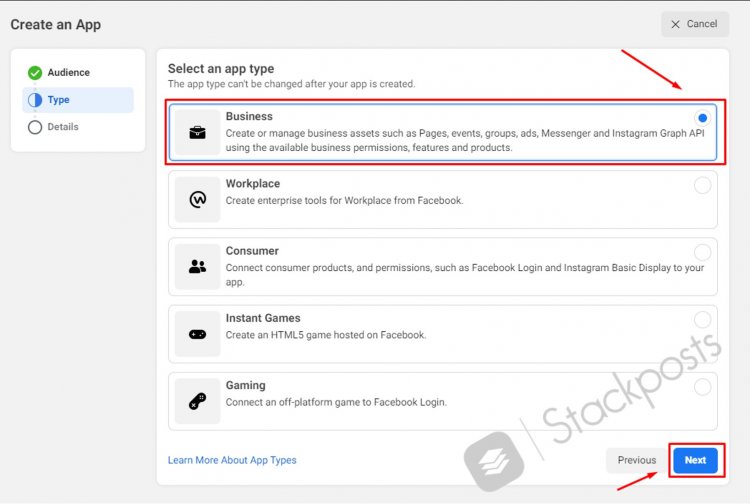
輸入您的應用程序詳細信息,然後單擊下一步。
- 顯示名稱:這是與您的應用 ID 關聯的應用名稱。
- 應用聯繫電子郵件:此電子郵件地址用於就潛在的政策違規、應用限製或在應用被刪除或受損時恢復應用的步驟與您聯繫。
- Business Manager 帳戶(可選):為了訪問 Facebook 平台的某些方面,應用程序可能需要連接到經過驗證的 Business Manager 帳戶。 這個對 Instagram API 的請求
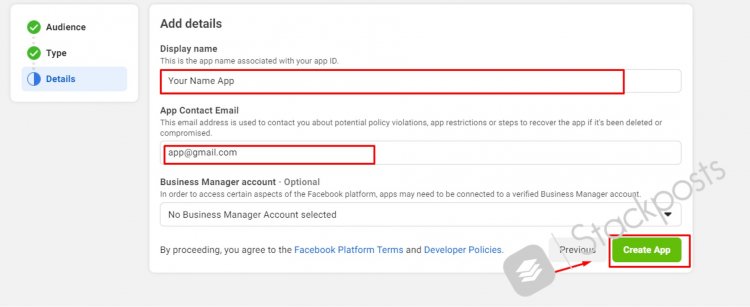
返回應用程序儀表板並選擇您的名稱應用程序
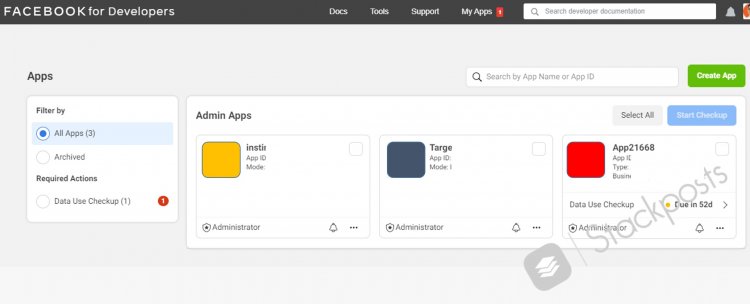
獲取 Stackposts 配置的App ID和App Secret
點擊 Developer Facebook 左側菜單中的Settings/Basic以顯示 App ID 和 App Secret 部分。 單擊“顯示”按鈕以顯示您的應用程序秘密系列它看起來像下面的示例:
- 應用編號: 311234693627458
- 應用程序密鑰: 5123f75b1234656b3cf34567b321fa12
* 現在我們有用於 Stackposts 配置的 App ID 和 App Secret。
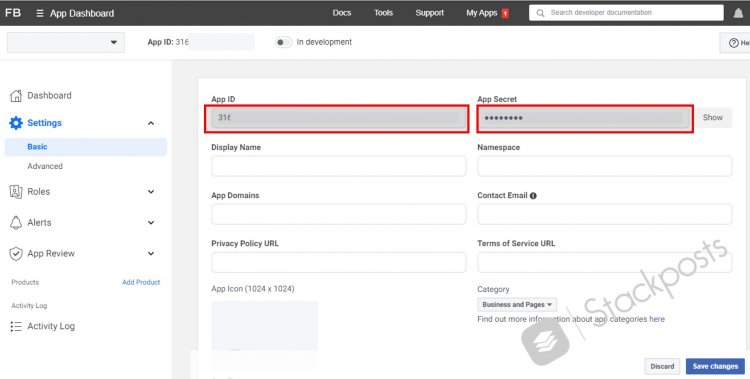
如何在發送提交之前在 Stackposts 上進行配置?
步驟 1. 常規設置
單擊 Stackposts 中的設置/常規設置。 單擊OAuth 和登錄,然後復制並粘貼您從 Facebook 應用程序獲得的應用程序 ID 和應用程序密碼。 例如如下:
- 臉書應用編號: 311234693627458
- Facebook 應用程序密碼: 5123f75b1234656b3cf34567b321fa12
- 臉書應用版本: v11.0
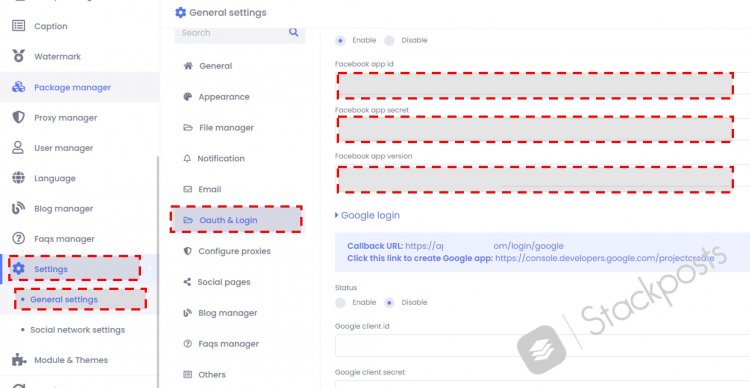
步驟 2. 社交網絡設置
單擊 Stackposts 中的設置/社交網絡設置。 單擊Facebook ,然後復制並粘貼您從 Facebook 應用程序獲得的應用程序 ID 和應用程序密碼。 例如如下:
- 臉書應用編號: 311234693627458
- Facebook 應用程序密碼: 5123f75b1234656b3cf34567b321fa12
- 臉書應用版本: v11.0
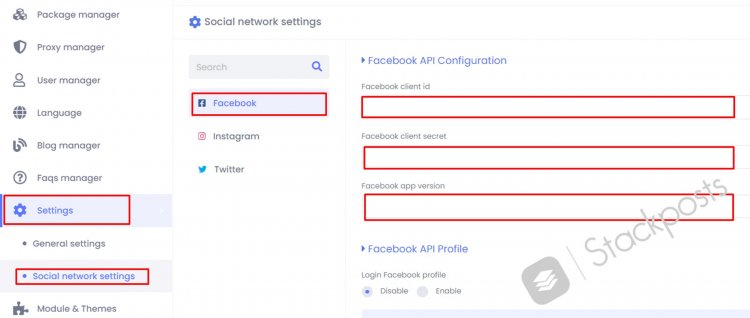
第 3 步:為 Facebook 評論創建一個包
單擊左側 Stackposts 菜單中的包管理器。 點擊新增
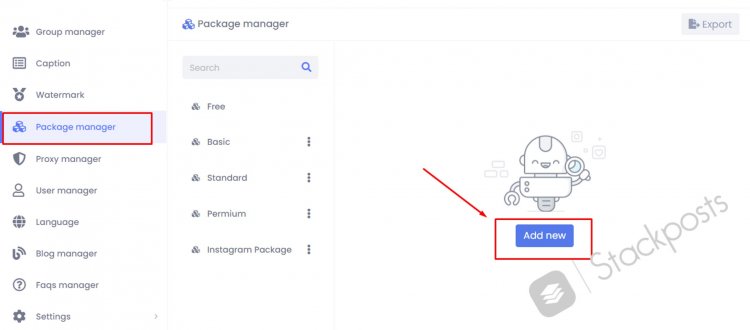
按照以下指南填寫包裹信息選項卡:
- 狀態:啟用
- 名稱:Facebook評論
- 描述: Facebook 評論
- 每月價格:22
- 每年價格:21
- 帳號數:1000
- 職位:1
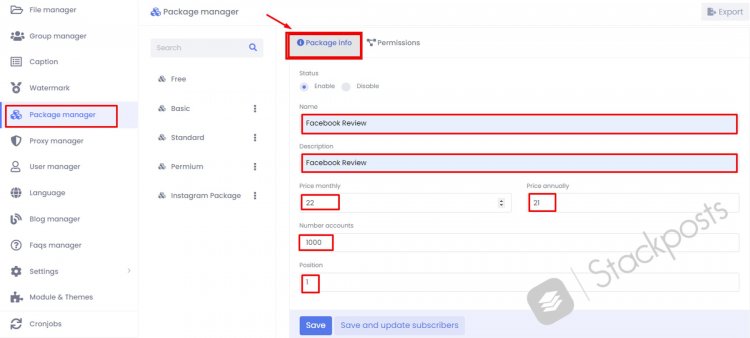
按照以下指南填寫權限選項卡:
仔細選擇下面的權限,然後單擊為 Facebook 評論包啟用它們。
- 全部發布:啟用
- Facebook 帖子:啟用
- Instagram 帖子:啟用
- 水印:啟用
- 說明:啟用
- 時間表:啟用
- 組管理器:啟用
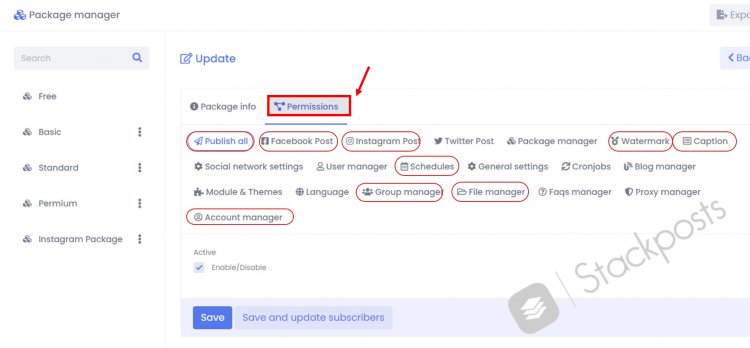
- 文件管理器:選擇所有文件選擇器、所有文件類型(照片、視頻)、高級選項(圖像編輯器)、最大。 存儲大小(MB):500MB,最大。 文件大小(MB):500MB
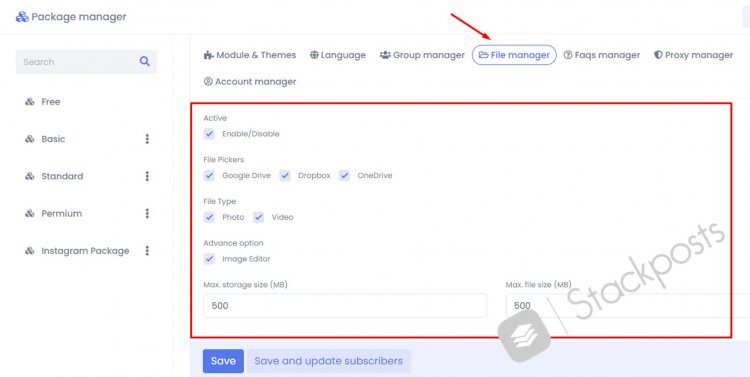
- 客戶經理:僅適用於 Facebook 頁面、Facebook 群組和 Instagram 個人資料
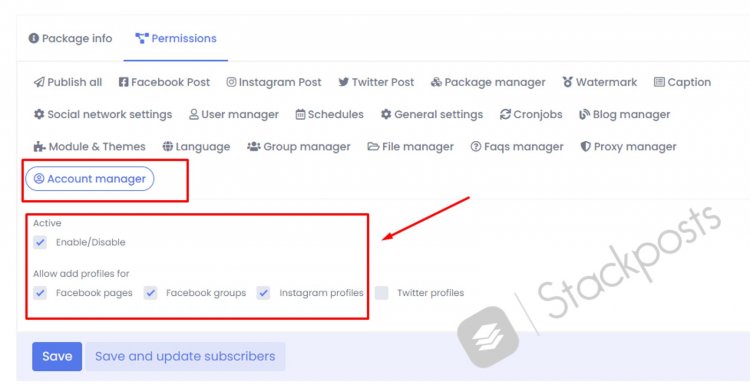
單擊保存為 Facebook 評論創建一個新包
第 4 步:為 Facebook 評論創建一個測試帳戶
單擊左側 Stackposts 菜單中的用戶管理器。 點擊新增
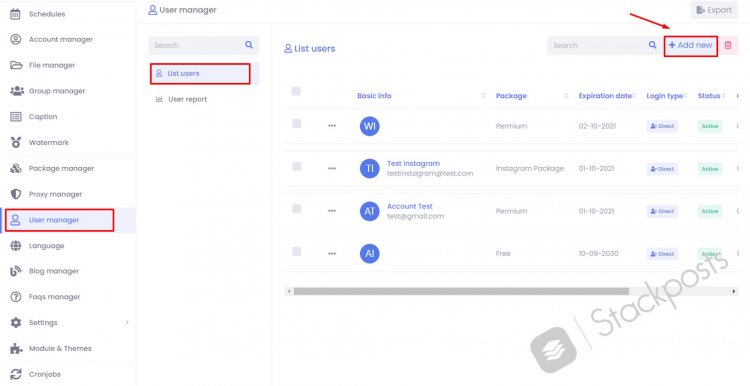
按照以下指南填寫更新帳戶,然後單擊提交
- 角色:成員
- 狀態: 活躍
- 全名:測試
- 電子郵件:[電子郵件保護]
- 密碼:123456
- 確認密碼:123456
- 套餐:Facebook 評論
- 到期日期:任何日期
- 時區:任何時區
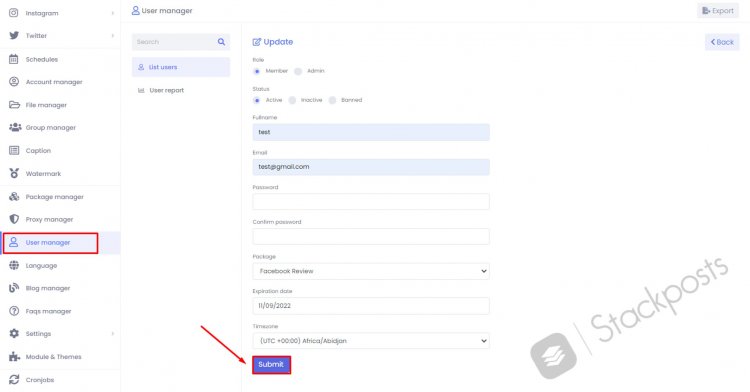
第 5 步。更新您的服務條款和隱私政策
要提交應用程序,您必須填寫您的服務條款和隱私政策。 您可以查看您的網站: https ://domain.com/privacy_policy 和https://domain.com/terms_and_policies
您可以在 Stackposts 中的Settings/General Settings/Others中編輯它們,並在完成後單擊Update 。

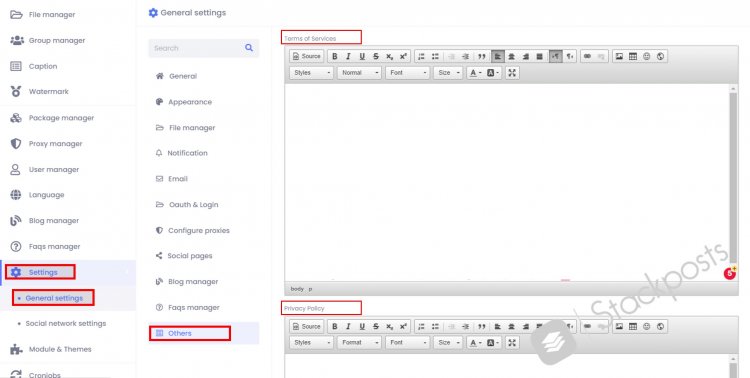
如何在 Facebook Developer 上進行配置?
Step 1. 填寫基本要求
單擊開發人員 Facebook 左側菜單中的設置/基本。 您需要填寫為:
- 顯示名稱:Your_name_app
- 命名空間:(空)
- 應用程序域:(空)
- 聯繫電子郵件:[電子郵件保護]
- 隱私政策網址:www.yourStackposts.com/privacy_policy
- 服務條款網址:www.yourStackposts.com/terms_and_policies
- 應用程序圖標(1024 x 1024):所需徽標恰好為 1021 x 1024 (PNG)
- 類別:業務和頁面
- 應用目的:客戶
- 數據保護官聯繫信息(跳過)
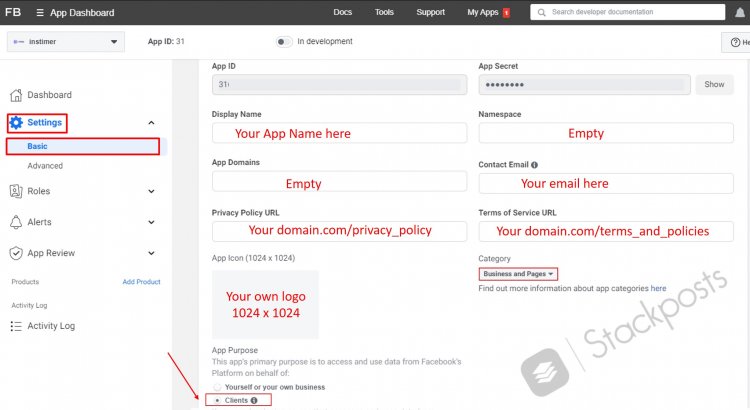
- 添加平台:點擊網站並輸入您的 Stackposts 網站:www.yourStackposts.com。 點擊下一步保存
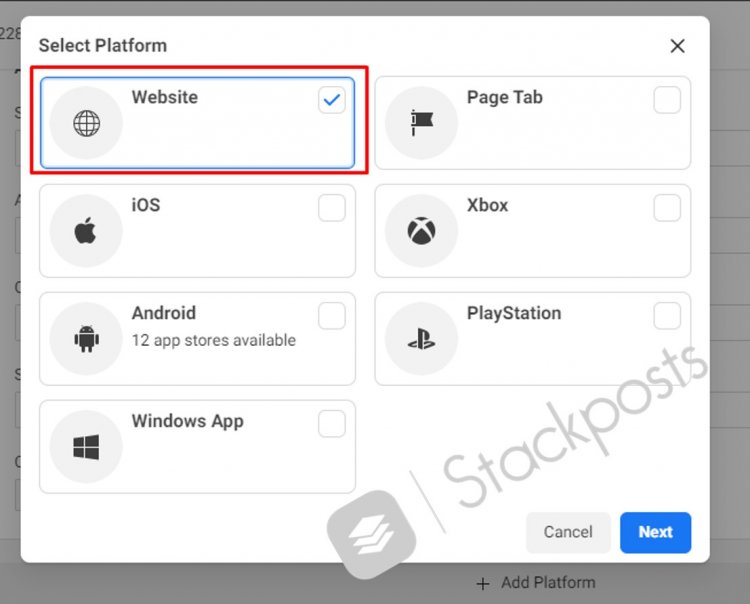
畢竟,請記住確保單擊“保存”以完成。

步驟 2. 在 Facebook 應用上創建測試用戶
單擊 Developer Facebook 左側菜單中的角色/測試用戶。 單擊添加以創建一個新的。
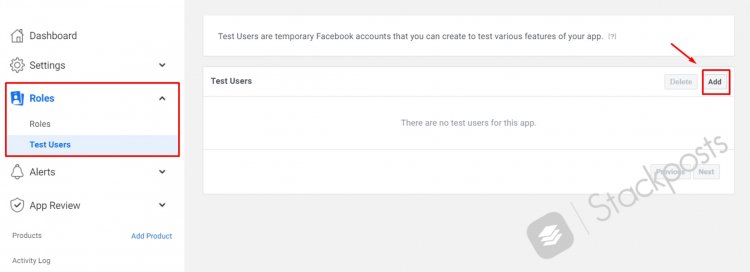
完整信息如下圖:
- 要創建的測試用戶數: 1
- 授權此應用的測試用戶? 是的
- 要安裝的 API 版本:v11.0
- 登錄權限: pages_read_engagement、 pages_manage_posts、 pages_show_list、 publish_to_groups
- 年齡:18
- 選擇測試用戶語言:英語
單擊創建測試用戶完成!
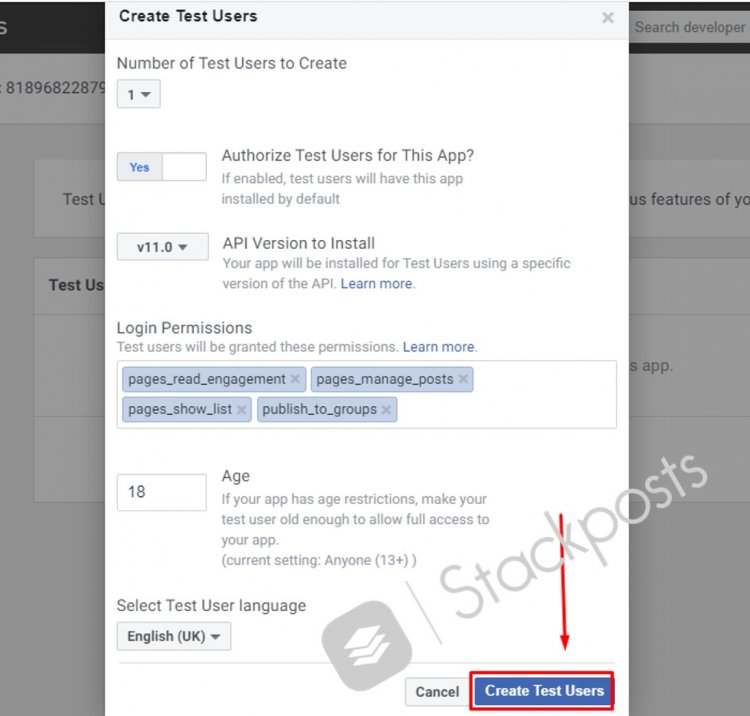
步驟 3. 獲取測試用戶的電子郵件和密碼
更改測試用戶的密碼,單擊編輯並選擇更改此測試用戶的名稱或密碼。 可以改成123456方便記憶
我們將有一個測試用戶信息:
- 電子郵件: [電子郵件保護]
- 密碼:123456
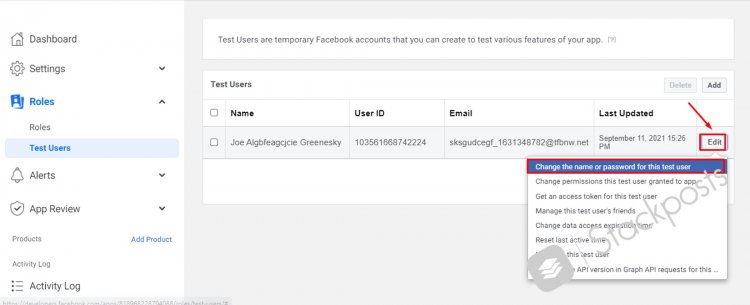
步驟 4. 選擇 App Review 的權限和功能
點擊開發者 Facebook 左側菜單中的App Review/Permissions and Features 。 您需要搜索: pages_read_engagement、pages_manage_posts、pages_show_list、publish_to_groups並點擊Request
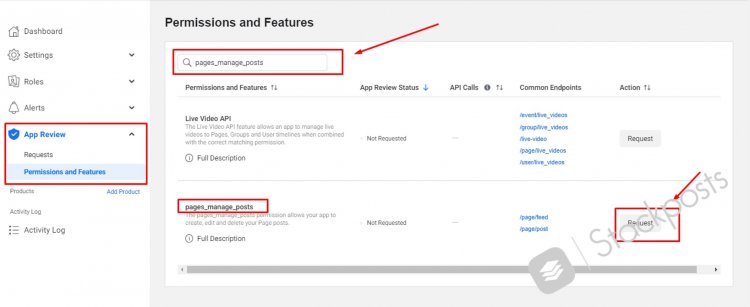
步驟 5. 有效的 OAuth 重定向 URI
在 Web 上與 Login 一起使用的手動指定的 redirect_uri 必須與此處列出的 URI 之一完全匹配。 JavaScript SDK 也將這個列表用於抑制彈出窗口的應用內瀏覽器。
按照這些圖片啟用此功能:
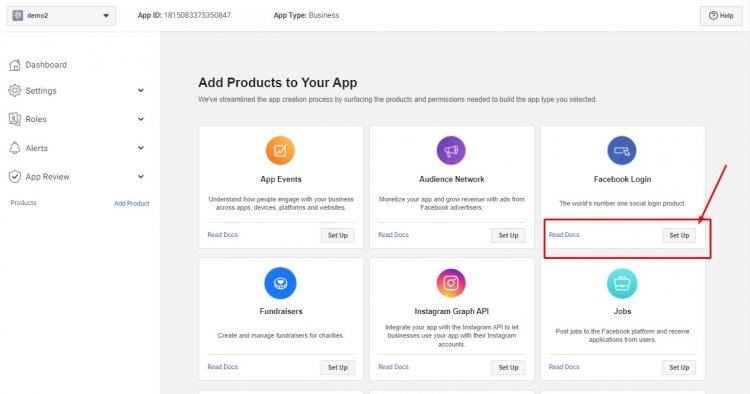
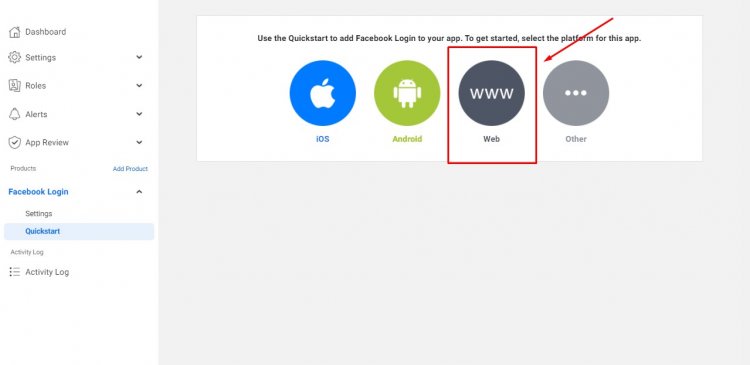
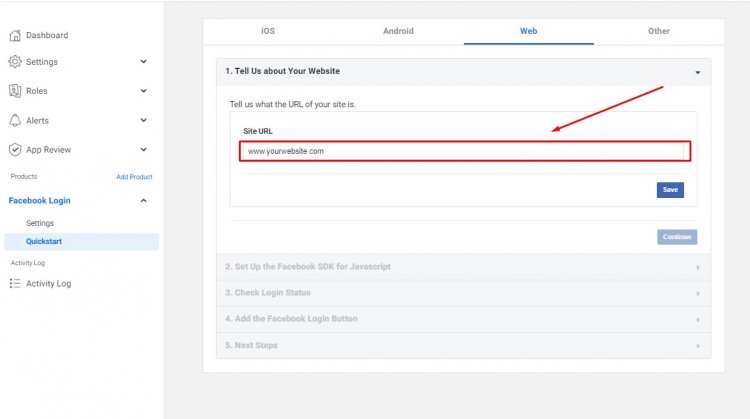
單擊左側菜單中的Facebook 登錄/設置,然後按照此視頻進行配置:
如何錄製視頻以供提交審核?
首先,您必須創建自己的粉絲專頁和您自己的群組,您可以創建它們,例如PAGE TEST和GROUP TEST。
請記住,使用測試帳戶錄製視頻。 例如:
- 電子郵件:[電子郵件保護]
- 密碼:123456
第 1 步。錄製 Facebook 頁面評論視頻
登錄您的網站:www.yourdomain.com/login
- 電子郵件:[電子郵件保護]
- 密碼:123456
在您的 Facebook 個人資料下登錄Facebook.com 。 觀看此視頻,向您展示如何為粉絲專頁測試錄製視頻:
第 2 步:錄製 Facebook 群組評論視頻
登錄您的網站:www.yourdomain.com/login
- 電子郵件:[電子郵件保護]
- 密碼:123456
在您的 Facebook 個人資料下登錄Facebook.com 。 觀看此視頻,向您展示如何為小組測試錄製視頻:
如何填寫應用審查請求(最後步驟)?
第 1 步:提交表單內容
- 我們的軟件獲取用戶的群組信息,用戶可以將內容髮佈到他是管理員和所有者的群組。
- 我們的軟件獲取用戶的頁面信息,用戶可以將內容髮佈到他是管理員和所有者的頁面。
- 我們的軟件獲取用戶的群組信息,並且用戶可以將視頻直播到他們作為管理員和所有者的個人資料、群組和頁面。
你好,
Facebook 帳戶測試:
電子郵件:[電子郵件保護](示例)
密碼:111222333
賬戶測試網站:
網站:yourdomain.com
電子郵件:[電子郵件保護]
密碼:123456
1. 權限步驟:pages_read_engagement、pages_manage_posts、pages_show_list、publish_to_groups
請按照此步驟了解如何使用此應用程序
1. 在我們的系統上使用賬號測試登錄
2.點擊側邊欄菜單上的按鈕“(+) - 客戶經理”
3. 在 Facebook 帳戶框上單擊“添加帳戶”按鈕 (https://yourdomain.com/account_manager)
4.當彈出窗口繼續點擊按鈕“繼續使用Facebook”
5.授權權限需要係統才能正常工作
6. 框列表配置文件、組、頁面。 選擇您希望將帖子安排到頁面的頁面
7. 將鼠標懸停在側邊欄菜單上帶有藍色的“Facebook”圖標,然後單擊“發布”項目 (https://yourdomain.com/facebook/post)
8. 選擇框列表帳戶上的頁面(左框)。 然後選擇帖子類型(媒體、鏈接、文本)。 例如,使用媒體選擇要發布的照片或視頻,然後輸入標題以進行發布。
9. 單擊立即發布將您的帖子發佈到您選擇的頁面。 當發布成功時,帶有文本的綠色框“內容正在 1 個配置文件上發布,0 個配置文件未發布”
10.轉到剛剛發布的Facebook頁面檢查
謝謝
第 2 步:申請 App 審核
點擊開發者 Facebook 左側菜單中的App Review/Requests 。 單擊編輯
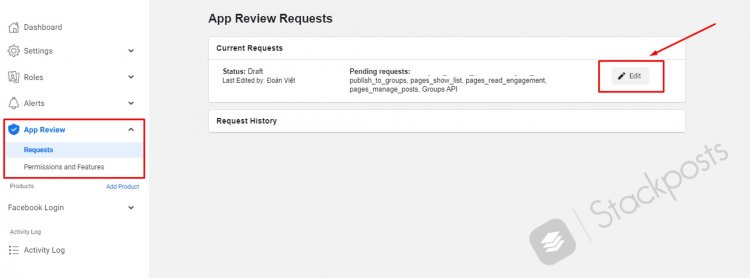
觀看此視頻,向您展示如何填寫應用審查請求:
步驟 3. 在 Inbox 應用程序中等待已批准的應用程序
單擊 Developer Facebook 左側菜單中的Alert/Inox 。 當您的應用程序批准或拒絕時,您將在此區域或您註冊的電子郵件中收到通知。